Kuinka käyttää läpinäkyvyyttä SVG-tiedostoihin

Opi käyttämään läpinäkyvyyttä SVG-grafiikassa Illustratorissa. Tutustu SVG-tiedostojen tulostamiseen läpinäkyvällä taustalla ja läpinäkyvyystehosteiden käyttämiseen.
Photoshop CS6:n Adaptive Wide Angle -suodatin käyttää algoritmia korjaamaan suurella näkökentällä otettuja valokuvia, mukaan lukien täysikokoiset kalansilmät, laajakulmaiset suoraviivaiset ja jopa pallomaiset panoraamakuvat. Kaikissa näissä käytetään erityisiä linssejä, jotka tallentavat laajat kuvakulmat. Vaikka saatat haluta näiden linssien tallentamaa vääristymää, saatat haluta myös tarkentaa sitä.
Esimerkiksi laajakulmaisissa suoraviivaisissa kuvissa ei ole äärimmäistä piippu- tai neulatyynyvääristymää, jonka saat kalansilmäobjektiivilla, mutta rakennusten ja seinien suorat viivat voivat olla hieman kaarevia. Tämä suodatin yrittää korjata taipuneita viivoja sekä osan kuvan reunojen levennyksestä. Suorita Adaptive Wide Angle -suodatin kuvassasi seuraavasti:
Valitse Suodatin → Mukautuva laajakulma.
Mukautuva laajakulma -valintaikkuna tulee näkyviin.
Määritä käytettävissä olevat vaihtoehdot:
Korjaus : Jos kameraprofiilisi on saatavilla, suodatin näkyy vasemmassa alakulmassa. Jos objektiiviprofiili on käytettävissä, Korjaus-vaihtoehdon oletusarvo on Auto. Jos näin ei ole, voit valita Fisheye-, Perspective- tai Full Spherical -linssityypeistä. Jos valitset Kalansilmä tai Perspektiivi, suodatin yrittää tulkita valokuvan metatiedot ja hankkia polttovälin ja rajaustekijän arvot.
Scale : Liu'uta liukusäädintä ja aseta kuvan asteikko 50 - 150 %.
Polttoväli : Jos suodatin saa kamerasi ja objektiivisi metatiedot, tämä arvo määritetään automaattisesti. Jos ei, voit määrittää polttovälisi pituuden (etäisyys objektiivin keskeltä anturin keskustaan).
Hieman kameratietoja sinulle. Mitä lyhyempi polttoväli, sitä leveämpi katselukulma ja näin ollen sitä enemmän mahtuu otokseen. Mitä pidempi polttoväli, sitä kapeampi kuvakulma. Mutta plussaa on, että kaukana olevat kohteet näyttävät suuremmilta otoksessasi.
Rajauskerroin : Jos suodatin hankkii kameran ja objektiivin metatiedot, tämä arvo määritetään automaattisesti. Jos ei, voit rajata kuvan haluamallasi tavalla vetämällä liukusäädintä.
As Shot : Tämä vaihtoehto on valittuna, jos suodatin voi saada kameran ja objektiivin metatiedot. Voit kuitenkin ohittaa metatiedon arvot. Jos haluat palauttaa tiedot metatiedoista, valitse As Shot -ruutu.
Rajoitustyökalu : Tällä työkalulla voit piirtää viivoja kuvan suoristettavan kohteen päälle. Napsauta työkalua haluamassasi aloituspisteessä ja vedä haluamaasi päätepisteeseen. Muokkaa rajoitusta vetämällä päätepistettä.
Monikulmion rajoitustyökalu : Toimii samalla tavalla kuin rajoitustyökalu, mutta sen avulla voit luoda monikulmion yhden rivin sijaan. Muokkaa rajoitusta vetämällä päätepistettä.
Paina Ctrl (Macissa Cmd) lisätäksesi olemassa olevaan rajoitteeseen. Paina Shift-näppäintä lisätäksesi rajoitteen vaaka- tai pystysuunnassa. Paina Alt (vaihtoehto Macissa) ja napsauta rajoitetta poistaaksesi sen.
Siirto-, käsi- ja zoomaustyökalut : Nämä tutut työkalut auttavat sinua muokkaamaan kuvaa sallimalla sinun siirtää kuvaa kuvaikkunassa ja navigoida itse kuvaikkunassa.
Käytä tarvittaessa muita vaihtoehtoja auttamaan korjaustehtävässäsi:
Suurennus: Säädä esikatselun suurennusta vasemmassa alakulmassa napsauttamalla + ja – -painikkeita tai valitsemalla esiasetettu suurennusprosentti avattavasta valikosta (Macissa ponnahdusvalikko).
Esikatselu: Valitse Esikatselu-vaihtoehto ja poista sen valinta saadaksesi korjatut ja alkuperäiset näkymät kuvastasi.
Näytä rajoitukset: Näytä ja piilota rajoitusrivit.
Näytä verkko: Näytä ja piilota verkkoruudukko.
Kun olet korjannut kuvan haluamallasi tavalla, napsauta OK ottaaksesi korjaukset käyttöön ja poistuaksesi valintaikkunasta. Jos haluat aloittaa alusta, paina Alt (vaihtoehto Macissa) ja napsauta Reset-painiketta.
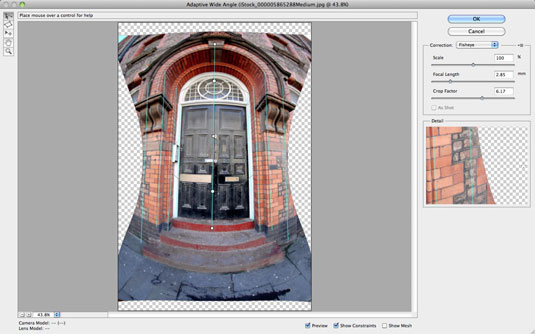
Luotto: ©iStockphoto.com/ilbusca Kuva #5865288
Opi käyttämään läpinäkyvyyttä SVG-grafiikassa Illustratorissa. Tutustu SVG-tiedostojen tulostamiseen läpinäkyvällä taustalla ja läpinäkyvyystehosteiden käyttämiseen.
Kun olet tuonut kuvat Adobe XD:hen, sinulla ei ole paljon muokkaushallintaa, mutta voit muuttaa kuvien kokoa ja kiertää niitä aivan kuten minkä tahansa muun muodon avulla. Voit myös pyöristää tuodun kuvan kulmia helposti kulmawidgetien avulla. Kuvien peittäminen määrittelemällä suljetun muodon […]
Kun Adobe XD -projektissasi on tekstiä, voit alkaa muuttaa tekstin ominaisuuksia. Näitä ominaisuuksia ovat Fonttiperhe, Fonttikoko, Fontin paino, Tasaus, Merkkien väli (välitys ja seuranta), Riviväli (alku), Täyttö, Reuna (viiva), Varjo (pudottava varjo) ja Taustan sumennus. Katsotaanpa, kuinka näitä ominaisuuksia käytetään. Tietoja luettavuudesta ja fontista […]
Aivan kuten Adobe Illustratorissa, Photoshop-piirustustaulut tarjoavat mahdollisuuden luoda erillisiä sivuja tai näyttöjä yhdelle asiakirjalle. Tämä voi olla erityisen hyödyllistä, jos rakennat näyttöjä mobiilisovellukselle tai pienelle esitteelle. Voit ajatella piirustustaulua erityisenä tasoryhmänä, joka on luotu Tasot-paneelin avulla. Sen […]
Monia InDesign Tools -paneelin työkaluja käytetään viivojen ja muotojen piirtämiseen sivulle, joten sinulla on useita eri tapoja luoda mielenkiintoisia piirustuksia julkaisuihisi. Voit luoda InDesignissa mitä tahansa perusmuodoista monimutkaisiin piirustuksiin sen sijaan, että joutuisit käyttämään piirustusohjelmaa, kuten […]
Tekstin kääriminen Adobe Illustrator CC:ssä ei ole aivan sama asia kuin lahjan kääriminen – se on helpompaa! Tekstin rivitys pakottaa tekstin kiertämään grafiikan ympärille, kuten tässä kuvassa. Tämä ominaisuus voi lisätä luovuutta mihin tahansa kappaleeseen. Grafiikka pakottaa tekstin kiertymään ympärilleen. Luo ensin […]
Kun suunnittelet Adobe Illustrator CC:llä, tarvitset usein muodon, jonka koko on tarkka (esimerkiksi 2 x 3 tuumaa). Kun olet luonut muodon, paras tapa muuttaa sen kokoa tarkkoihin mittoihin on käyttää tässä kuvassa näkyvää Transform-paneelia. Valitse objekti ja valitse sitten Ikkuna → Muunna muotoon […]
InDesignilla voit luoda ja muokata QR-koodigrafiikkaa. QR-koodit ovat viivakoodimuoto, johon voidaan tallentaa tietoja, kuten sanoja, numeroita, URL-osoitteita tai muita tietoja. Käyttäjä skannaa QR-koodin kamerallaan ja ohjelmistollaan laitteella, kuten älypuhelimella, ja ohjelmisto hyödyntää […]
Saattaa olla hetkiä, jolloin tarvitset uuden kuvan näyttääksesi vanhalta. Photoshop CS6 tarjoaa sinut. Mustavalkokuvaus on uudempi ilmiö kuin uskotkaan. Dagerrotypioissa ja muissa varhaisissa valokuvissa oli usein ruskehtava tai sinertävä sävy. Voit luoda omia seepiasävyisiä mestariteoksia. Sävytetyt kuvat voivat luoda […]
Adobe Creative Suite 5 (Adobe CS5) Illustratorin Live Paint -ominaisuuden avulla voit luoda haluamasi kuvan ja täyttää alueet väreillä. Live Paint -ämpäri tunnistaa automaattisesti alueet, jotka koostuvat itsenäisistä risteävistä poluista ja täyttää ne vastaavasti. Maali tietyllä alueella pysyy elävänä ja virtaa automaattisesti, jos […]







